- 综合
- 软件
- 文章
- 安卓
2012/11/23 20:43:21作者:佚名来源:网络
小编的朋友用的是ie浏览器,可是经常用着会出现Internet Explorer已停止工作的提示,导致ie卡死,然后又要重新登录ie浏览网页的情况。关于ie浏览器已停止工作的问题小编也碰到过,那么小编是怎么解决的呢?小编这教你Internet Explorer已停止工作问题的解决方法吧。
一般情况是ie浏览器本身的问题,但是也不排除程序的不兼容性哦。那么ie的问题的话,那么闲重置下ie吧。打开ie浏览,点击菜单栏上的“工具-internet选项”,然后弹出了internet选项窗口,在窗口上切换到“高级”选项,点击下面的“重置”按钮,如图所示:
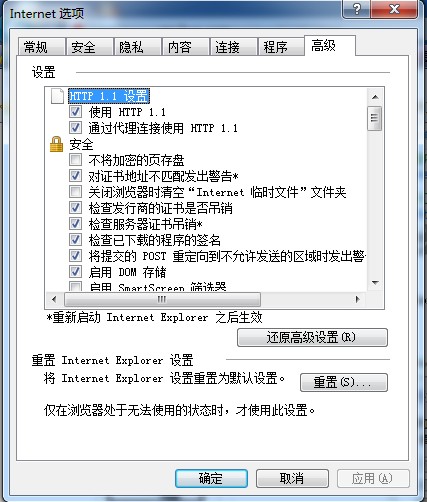
然后再次单击“重置”。(您也可以勾选“删除个性化设置”,以将相应的个性化信息重置为默认设置。),现在Internet Explorer完成重置设置后,单击“重置 Internet Explorer 设置”对话框中的“关闭”即可。现在我们登陆ie浏览器即可正常的浏览网页了哦。如图所示:

当然我们可以卸载ie浏览器,在重新安装ie浏览器,如果你用的是ie9的话,点击开始-控制面板-程序和功能(添加和删除程序)”,然后点击选择“打开或关闭windows功能”上找到对应的ie浏览器将其钩去除掉,在重启电脑即可。如图所示:
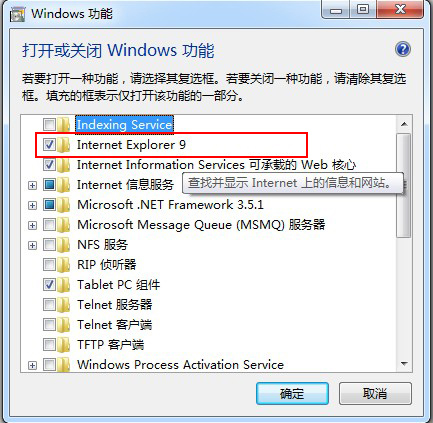
关闭完成之后,在重新打开“Internet Explorer9功能”,即在Internet Explorer9前去重新打勾,安装Internet Explorer9。确定之后,等到完成即可。重启IE后,会出现欢迎使用界面,点击下一步完成即可。
以上就是Internet Explorer已停止工作问题的解决方法的全部内容了,希望能帮到你们哦。
标签: Internet Explorer 停止 解决方法
相关文章

Adobe indesign cs6中文版
详情
金山数据恢复大师官方版 v1.0.0.2
详情
南方测绘Cass10v10.1.6中文
详情
revit 2017
详情
KeyShot Pro 9中文(附安装教程) v9.0.286
详情
网易新闻客户端v105.3
详情
AIMP4v5.11.2421中文绿色美化版
详情
onekey一键还原v18.0.18.1008
详情
浩辰CAD2020绿色v20.0
详情
好图网图标转换工具v4.9.7
详情
aardiov35.0.0中文最新版
详情
Adobe Creative Cloud 2024简体中文v5.3.0.48
详情
暴风影音16 v9.04.1029去广告精简版
详情
ASP.NET Maker 2019(ASP.NET代码生成工具)v12.0.4.0
详情
暴风影音v5.92.0824.1111
详情
迅雷5稳定版v5.8.14.706
详情
使命召唤17官方中文版 v1.0
详情
死亡之雨新的僵尸病毒中文v1.0绿色免安装版
详情
辐射4v1.7.15.0整合版
详情
克莉2v1.0中文版
详情
冬日计划v1.2中文版
详情
刺客信条英灵殿v1.0吾爱
详情
刺客信条英灵殿终极v1.0免安装
详情
动物森友会v1.10.0最新
详情
哈迪斯杀出地狱v1.37中文
详情
嗜血印中文豪华版v1.0豪华版 附游戏攻略秘籍
详情
城市战斗v1.0中文
详情
尼尔人工生命v1.0steam免费
详情
尼尔人工生命升级版v1.0PC
详情
层层恐惧2中文v1.0绿色免安装版
详情
往日不再v1.0 steam
详情
往日不再v1.0pc
详情
小生活游戏内置MOD版v2.0(78)安卓版
详情
使命召唤手游测试服最新版v1.9.41安卓版
详情
三国谋定天下官服v1.2.1安卓版
详情
热血新手村高爆版v1.0.0安卓版
详情
我养你啊手机版v1.0.0安卓版
详情
看懂了就很恐怖的故事(细思极恐)中文版v1.0安卓版
详情
背包英雄中文手机版v1.1.1安卓版
详情
glow官方版v2.0.9安卓版
详情
三国大时代4霸王立志官方正版v1.9安卓版
详情
飞卢小说阅读器手机版v7.0.7安卓版
详情
牛牛粤语词典软件v20.4.4安卓版
详情
PrettyUp视频美化瘦身软件v2.3.0
详情
化学方程式app中文版v1.1.0.20安卓版
详情
地下城堡3魂之诗2024安卓最新版v1.2.3安卓版
详情
南方都市报v6.10.0安卓版
详情
阿修罗之眼正版v1.0.10安卓版
详情